
Sowohl Google Home als auch Google Nest bieten mehrere Optionen zum Einrichten intelligenter Lichter in Ihrem Zuhause. Aus diesem Grund zeigt Ihnen dieser Artikel, wie Sie jeden von ihnen nutzen können.
Contents
Wie ist das Verfahren, um Ihre intelligenten Glühbirnen mit Ihrem Google-Assistenten zu verknüpfen?
Intelligente Beleuchtung ist in unseren Häusern angekommen, um zu bleiben, nicht nur, weil sie weniger Energie verbrauchen und langlebiger sind. Wenn nicht, weil es uns ein wunderbares Lichterlebnis und totale Kontrolle bietet.
Und damit Sie diese problemlos nutzen können, zeigen wir Ihnen in den nächsten Zeilen, wie Sie Smart Lights mit Google Nest oder Google Home konfigurieren.
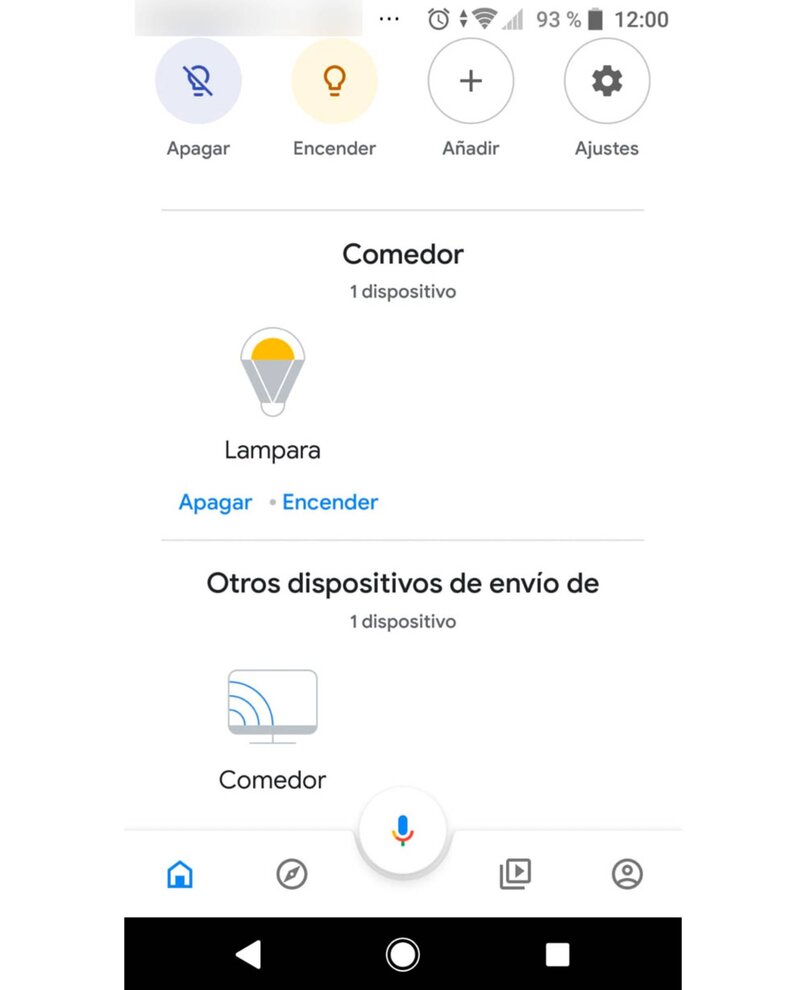
Wenn Sie eine Philips Hue haben
Um die intelligente Philips Hue-Glühbirne zu installieren , benötigen Sie neben der Glühbirne ein Gerät, das als Vermittler zwischen dem Router und der Glühbirne dient. Diese Leuchte ist im Philips Hue Installationskit enthalten.
Um sie in Betrieb zu nehmen, geht man wie folgt vor:
- Platzieren Sie die Philips Hue-Lampen an der vorgesehenen Stelle und verbinden Sie das Gerät mit der Steckdose und dem Router.
- Laden Sie dann die Philips Hue-App auf Ihr Mobilgerät herunter. Welches sowohl für Android als auch für iOS gefunden wird.
- Öffnen Sie nun die Anwendung und wenn der Ausdruck Hue Bridge neu gefunden erscheint, klicken wir auf Konfigurieren.
- Von da an zeigt die Anwendung das Verfahren zum Herstellen der Verknüpfung an.
- Akzeptieren Sie dann die Datenschutzbestimmungen und klicken Sie auf die Schaltfläche Aktivieren.
- Von der Registerkarte „Raumkonfiguration“ aus richten Sie das Beleuchtungsnetzwerk Ihres Hauses ein.
- Dazu fügen Sie für jeden Bereich des Hauses, Schlafzimmer, Wohnzimmer, Küche usw. einen Abschnitt hinzu. Sie wählen die Lichter aus und identifizieren jede Philips Hue-Lampe, die sich in der Umgebung befinden. Sie sind aktiviert und bereit, die Anwendung wird funktionieren.

Mit Glühbirnen Made in Google
Im Laufe der Zeit hat Google seine eigenen Smart -Home- und Unterhaltungsprodukte entwickelt.
Unter ihnen hat es intelligente Glühbirnen. Welche werden über die Google Home App verwaltet. Sie müssen keine Bridge zum Router, Hub oder sogar zur Werks-App herstellen. Es ist erforderlich, die Anwendung herunterzuladen und entsprechend den Anforderungen zu konfigurieren, um sie über den Lautsprecher oder Bildschirm zu verwenden.
Was auf folgende Weise geschehen kann:
- Schließen Sie die Glühbirne in dem Raum an, der Google Nest oder Google Home ist .
- Öffnen Sie die Anwendung, die zuvor konfiguriert werden muss.
- Klicken Sie auf Hinzufügen und dann auf Neues Gerät konfigurieren.
- Wählen Sie die Glühbirne aus, die Sie konfigurieren möchten . Ihre Glühbirne blinkt, wenn Sie sie auswählen.
- Richten Sie die intelligente Lampe ein. Wenn Sie fertig sind, blinkt die Glühbirne einige Male.
- Die Einrichtung ist jetzt abgeschlossen und Sie können Ihre Beleuchtung über Ihren Lautsprecher oder Ihr Display ansteuern.
Was sollten Sie tun, um eine Routine mit Ihren intelligenten Lichtern von Ihrem Handy aus einzurichten?
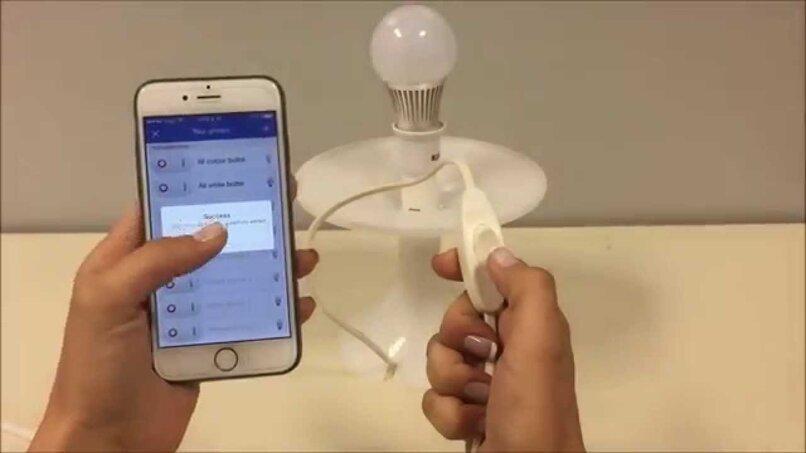
Die Routine ermöglicht es uns, wie der Name schon sagt, täglich eine Reihe von Aktivitäten auf die gleiche Weise durchzuführen.
Im Fall unserer Smart Homes können wir diese Routinen über das Handy einrichten . Mit Hilfe des Google Assistant. Ob für die Steuerung von Licht, Temperatur oder anderen Aspekten des Hauses.
Um eine Routine mit dem Handy aufzubauen, müssen wir Folgendes tun:
- Habe Google Assistant heruntergeladen.
- Öffnen Sie den Assistenten und gehen Sie zu Erkunden , dann Menü, dort wählen wir Einstellungen, dann Assistent und schließlich Routinen.
- Nachdem die Registerkarte „Routine“ angezeigt wird, werden uns eine Reihe von Standardaktionen angezeigt, die wir gemäß unseren Anforderungen anpassen können.
- Um die verschiedenen Aktionen anzupassen, klicken wir darauf, und es erscheint ein Fenster mit den verschiedenen Befehlen, die Sie aktivieren oder deaktivieren werden, dann klicken Sie auf Speichern und das war’s.
- Sie können dieser Standardliste auch neue Aktionen hinzufügen, indem Sie auf das Wort Aktionen hinzufügen klicken.
Mit Ihrem Google Home
Mit Google Home können wir intelligente Glühbirnen verwalten. Führen Sie die folgenden Schritte aus:
- Installieren Sie die Google Home-App.
- Öffnen Sie die App, klicken Sie auf Hinzufügen.
- Klicken Sie dann auf Konfigurieren und dann auf die Option Funktioniert mit Google.
- Als nächstes werden wir das Smart Life-Konto mit Google verknüpfen.
- Wir eröffnen das Smart Life-Konto und warten, bis es verknüpft ist.
- Nach der Verknüpfung klicken wir auf das Glühbirnensymbol, die Liste der von uns registrierten intelligenten Glühbirnen wird generiert. Und wir wählen diejenige aus, mit der wir umgehen werden.
- Fertig, wir können jetzt über die Google Home-Anwendung die Glühbirne ausschalten oder verlieren, Helligkeit und Farbe ändern.
Von Ihrem Google Nest
Mit Google Nest können wir unsere intelligenten Glühbirnen über den Sprachassistenten verwalten.
Als erstes muss die Spracherkennung am Telefon aktiviert werden. Dazu befolgen wir die folgenden Schritte:
- Öffnen Sie Google. Gehen Sie unten rechts auf dem Telefon und tippen Sie auf Mehr.
- Dann gehen wir zur Registerkarte Einstellungen.
- Wenn die Alternativen angezeigt werden, wählen wir Voice.
- Dann klicken wir auf den Abschnitt Voice Match, der es uns ermöglicht, mit dem Google-Assistenten zu sprechen, um Dinge zu tun.
- Dann konfigurieren wir es, indem wir den Satz Ok viermal wiederholen. Google und fertig, wir können unsere Glühbirnen jetzt mit unserer Stimme steuern.

Wie können Sie Ihre intelligenten Lichter in Echtzeit ein- und ausschalten?
Um intelligente Glühbirnen in Echtzeit ein- oder auszuschalten, müssen Sie die Glühbirnen nur mit Wi-Fi verbinden. Außerdem die notwendigen Anwendungen, darunter Google Home und Smart Life. Heruntergeladen und programmiert. Und das war’s, Sie können Ihre intelligenten Lichter jetzt von überall aus ein- und ausschalten.